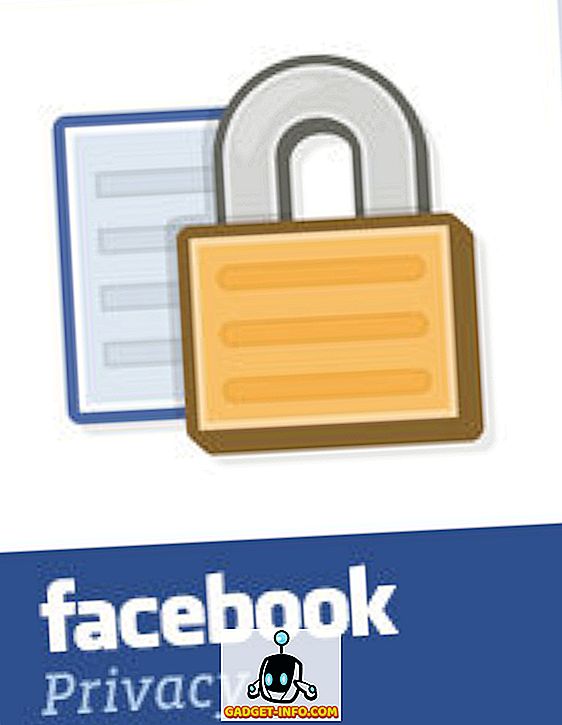Сколько раз вам приходилось писать быстрый запрос в SQL Management Studio для кого-то, а затем экспортировать данные в Excel? Экспорт данных из SQL Server - это довольно длительный процесс, состоящий из нескольких этапов, но если вы сделаете это несколько раз, это неплохо.
Сохраняя результаты SQL-запросов в формате Excel или CSV, я понял, что лучше всего использовать мастер импорта и экспорта SQL, а не пытаться щелкнуть правой кнопкой мыши результаты и сохранить их.
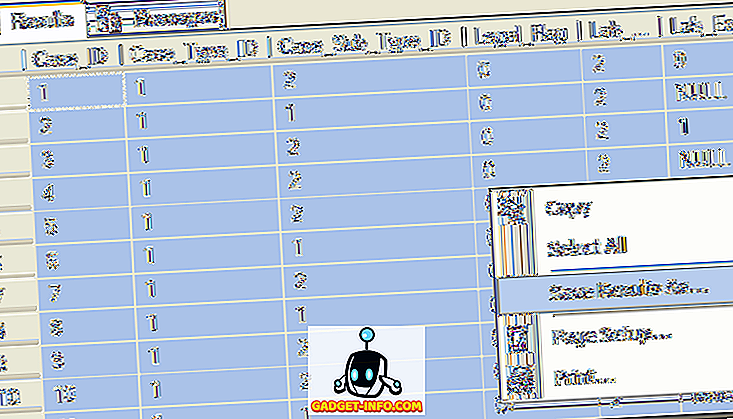
Вы всегда можете щелкнуть правой кнопкой мыши и выбрать « Сохранить результаты как», однако полученный CSV-файл не будет содержать заголовков столбцов! Это королевская боль, если у вас есть 50 столбцов.
Экспорт данных SQL в Excel
Для правильного экспорта данных SQL щелкните правой кнопкой мыши базу данных (не таблицу) и выберите « Задачи», « Экспорт данных» .
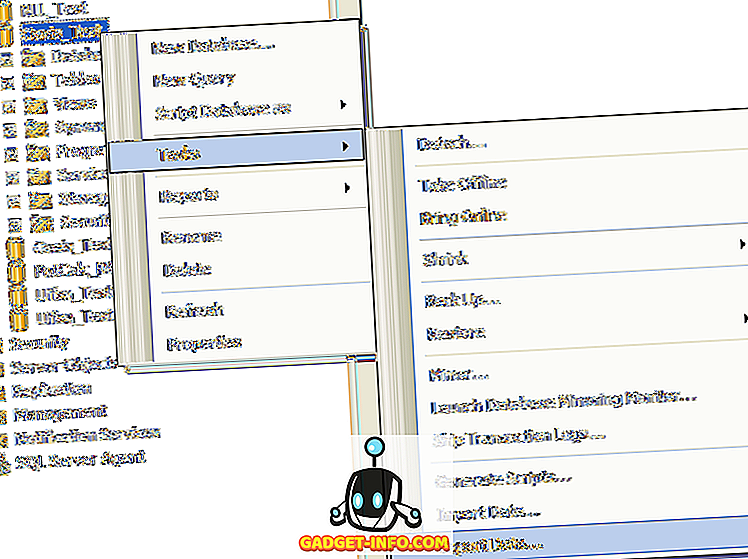
Далее вам нужно выбрать источник данных . Если вы щелкнули правой кнопкой мыши на имени базы данных, то все должно появиться автоматически.
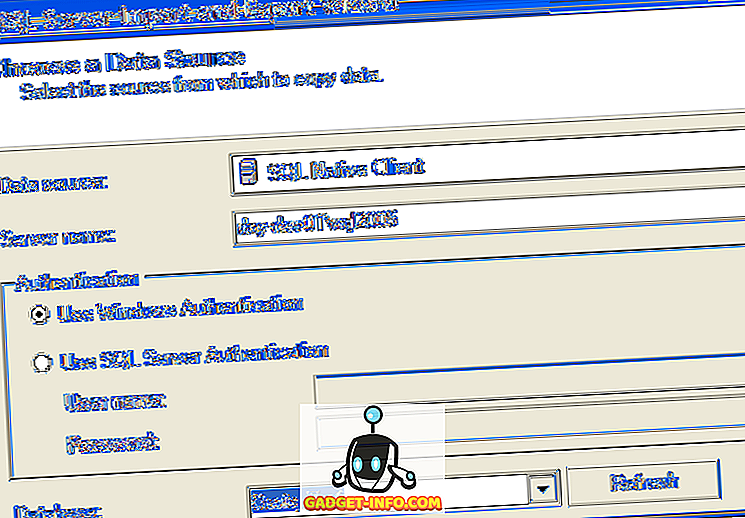
Теперь вам нужно выбрать пункт назначения . Идите вперед и выберите Microsoft Excel из выпадающего списка. После этого вам нужно будет нажать кнопку « Обзор» и выбрать местоположение для выходного файла Excel. Также не забудьте установить флажок «У первой строки есть имена столбцов ».
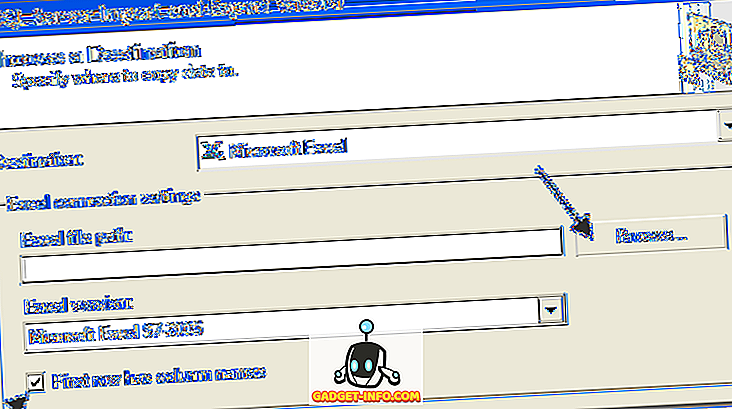
Затем вы можете либо экспортировать всю таблицу / представление в Excel, либо написать собственный запрос. В моем случае я напишу конкретный запрос для данных, которые я хочу экспортировать.
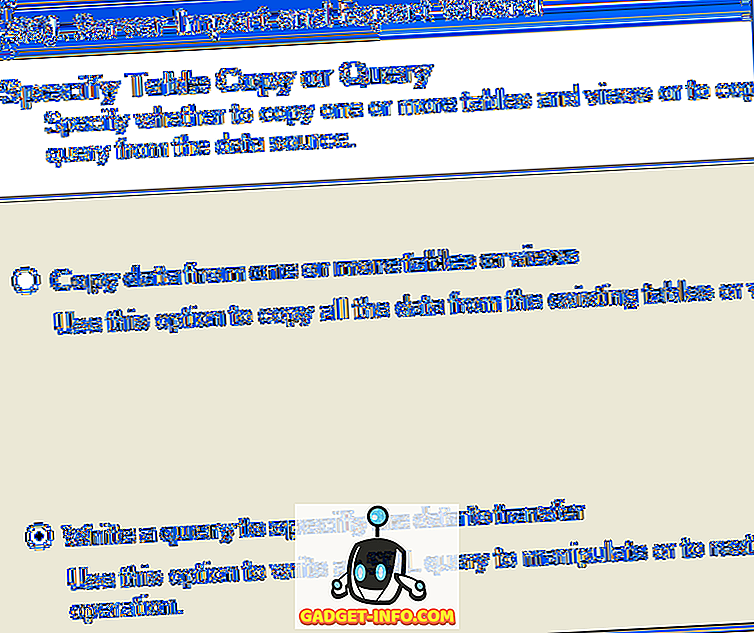
Введите свой запрос и затем нажмите Parse, чтобы убедиться, что все правильно.
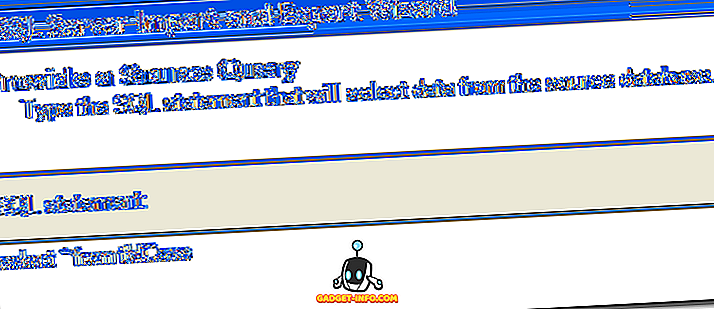
Наконец, нажмите Далее, а затем нажмите Готово . Ваши данные SQL будут выведены в файл Excel, и он будет также включать все заголовки столбцов! Наслаждайтесь!